Python 開発でおすすめな VScode 拡張機能
Posted on 2024年03月17日 (日) in ツール紹介
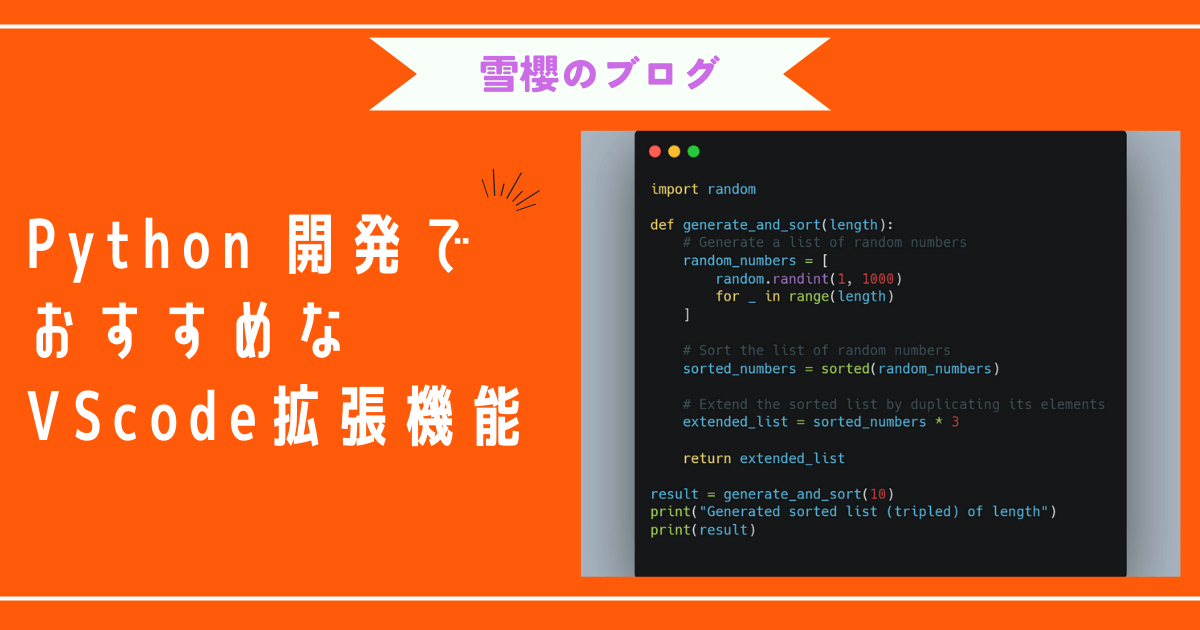
目次
- 目次
- はじめに
- Japanese Language Pack for Visual Studio Code
- Python・Pylance
- Bookmarks
- Duplicate action
- Error Lens
- GitHub Theme
- IntelliCode
- Material Icon Theme
- Output Colorizer
- Path Intellisense
- Prettier - Code formatter
- Python Environment Manager
- Python Indent
- Tabnine: AI Autocomplete
- Code Spell Checker
- 便利だが VScode の設定で代替できる拡張機能
- 終わりに
はじめに
私は VScode を使って python コードを書いていますが、その時に汎用性が高くて便利だと思った VScode 拡張を紹介しようと思います。
特定のフレームワークを使う時に便利な拡張機能や有償の拡張機能もありますが、今回は簡易性と汎用性を重視してそれらは紹介しません。
Japanese Language Pack for Visual Studio Code
言わずとしれた日本語化拡張機能です。
導入もインストールしてから再起動するだけなので、取り敢えず入れる鉄板機能です。
Python・Pylance
VScode で Python を便利に使うための拡張機能です。
これらも入れて再起動するだけで使えるので、特に意識せずに導入します。
Bookmarks
コードの行に栞を挟むことができる拡張機能です。
栞の付けたい行を右クリックして、「bookmarks」→「toggle」でその場所に栞をつけることができます。
また付けた栞はサイドバーの bookmark から一覧として見ることができ、そこで栞の場所を移動したり栞に名前をつけることがもできます。
コード内に書くメモであるコメントとは使い所が異なり、一時的にコード間を行ったり来たりしたい時に非常に重宝しました。
Duplicate action
VScode のサイドバーのフォルダツリーでファイルやフォルダを複製できるようにする拡張機能です。
標準機能で複製ができないのでこの拡張機能に助けられました。
Error Lens
構文エラーをコード内に色付きで表示してくれる拡張機能です。
Python では日本語でエラーを書いてくれるため、この拡張機能を用いることでエラーの場所の発見と修正が非常に手早く行えるようになります。
GitHub Theme
VScode のテーマを GitHub っぽい感じにしてくれる拡張機能です。
見た目を変える拡張機能なので特に利便性に寄与しませんが、好みの色に変えて気合を入れるのに使えるかもしれません。
また VScode で複数のプロファイルを使う時に、プロファイル別に色を変えることで、ウィンドウを勘違いしにくくできるのが地味に便利です。
IntelliCode
コード補完を提案してくれる拡張機能です。
変数名や関数名などを補完してくれるため、コードを書くときには必須と言えます。
最近は色々補完してくれる拡張機能が増えましたが、片方しか使うのではなくこれと組み合わせるのが一番便利だと思います。
Material Icon Theme
VScode 上で見えるファイルなどのアイコンを変更してくれる拡張機能です。
デフォルトだとアイコンが分かりづらく少し困っていたため導入しましたが、かなりいい感じの分かりやすいアイコンだったのでオススメです。
Output Colorizer
ターミナルの表示に色を付けてくれる拡張機能です。
ターミナルに色がつくだけでパスやコマンドがだいぶ見やすくなるため、取り敢えず入れることをおすすめします。
Path Intellisense
コードの記述の中でパスを入力する際に /や./ から入力を始めると、自動的にファイルやフォルダ名の候補を表示してくれる拡張機能です。
プログラミングでパスの入力は地味に面倒くさいことのひとつなので、こうした拡張機能で簡易化すると非常に効率的に入力できるようになります。
Prettier - Code formatter
書いたコードを特定のルールに従って整形してくれる拡張機能です。
使うにはインストール以外もいくつか設定が必要なので少し手間がかかりますが、インデントや改行を自動的に適切な形式へと直してくれるので、自分で見やすいだけでなく GitHub などで公開するときにも便利な拡張機能です。
Python Environment Manager
Python の仮想環境をサイドバーから操作できる拡張機能です。
Python でパソコンソフトや web アプリを作る際、仮想環境というものを使い専用の環境を作ることが多いですが、この拡張機能はその仮想環境の管理を簡単にできるようになります。
私は venv というものを使っていますが、この拡張機能を使えばコマンドを入力せずに仮想環境の作成・管理・呼び出し・削除が行えるため、仮想環境を使うのなら必須の拡張機能です。
Python Indent
Python で改行時に自動的にインデントを揃えてくれる機能です。
Python はインデントの深さを利用してコードを書くので、インデントをミスってしまうとコードが動かなくなってしまいます。
そのためこの拡張機能は便利なだけでなく、そうした意図しないバグを防ぐのにも使えるので、開発をするならぜひ導入しましょう。
Tabnine: AI Autocomplete
AI を用いてコードの補完を提案してくれる拡張機能です。
IntelliCode でもコードの補完してくれますが、こちらのほうがより正確に補完してくれるため機能面だけ見れば上位互換と言えます。
しかしパソコンの性能を若干必要とするため、性能に自信がない場合は導入を諦めても良いと思います。
Code Spell Checker
変数や関数名の英語のスペルが正しいのか校正してくれる拡張機能。
独自の略語などを使っていると警告をだすため私はあまり使わなかったのですが、コードの読みやすさのためにこの拡張機能に怒られないような命名をするべきであるため、ぜひ入れることをおすすめします。
便利だが VScode の設定で代替できる拡張機能
indent-rainbow
インデントの深さごとに色を付けて分かりやすくする拡張機能です。
とても便利な拡張機能ですが、VScode の設定で似たような表示ができるため、拡張機能の負荷も考えて私は使っていません。
zenkaku
全角のスペースを分かりやすく強調してくれる拡張機能です。
これもバグを減らせる非常に便利な拡張機能ですが、これも少し前に VScode の設定で使うことができるようになったため、私は削除して設定を有効にしました。
Trailing Spaces
コードの最後に空白があると強調表記してくれる拡張機能です。
コードを書いている時に空白が最後に入ってもすぐ気づくことができますが、VScode の設定でファイル保存時に行最後の空白を自動的に消す機能があるため、その機能をオンにするなら不要かもしれません。
Bracket Pair Colorizer 2
( )のペアに色を付けてくれる拡張機能です。
これも( )の場所を確認する際に便利ですが、現在はデフォルトでこの機能が搭載されているので必要ありません。
終わりに
今回は Python での開発に便利な拡張機能を紹介しました。
拡張機能は非常に便利ですが、入れすぎると VScode が重くなったりパフォーマンスに影響が出てくるため、使う拡張機能は慎重に選ぶのが吉です。
今回紹介した他にも便利な拡張機能があるので探してみると自分に合ったものが見つかるかもしれません。
ぜひ快適なコーディングを目指してみてください。